随着系统越来越多,现在流行用u盘安装电脑系统,那么win10系统的up该怎么制作呢?这可难不倒小编,小编昨天连夜查询了网上的一系列教程,现在来给大家介绍win10系统u盘制作,win10官方u盘安装教程的具体过程,请往下看。
具体步骤如下:
1、准备工作:
8G容量U盘一个,可用电脑一台
u盘启动盘制作工具:UltraISO光盘制作工具9.5破解版
win10系统iso下载:windows10 1809十月版更新官方下载地址
2、准备好win10官方镜像,在电脑上插入U盘,打开UltraISO制作工具,依次点击【文件】—【打开】。
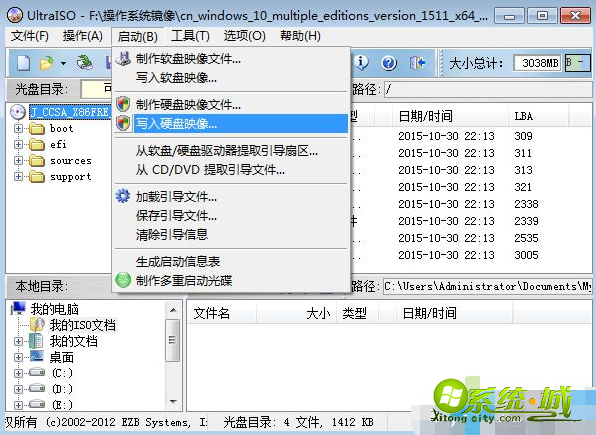
3、在本地磁盘中找到win10系统iso镜像,选中之后,点击【打开】。
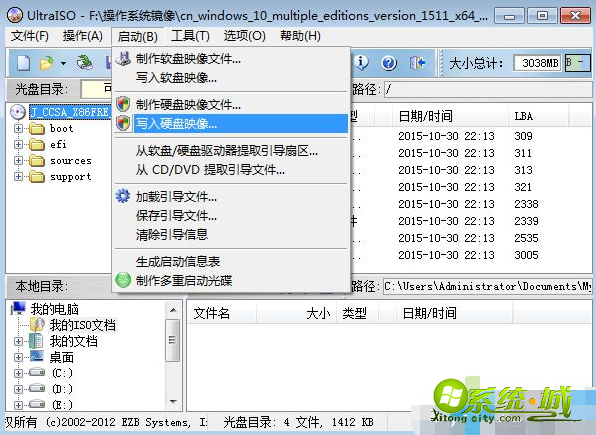
4、回到主界面,点击【启动】—【写入硬盘映像】。
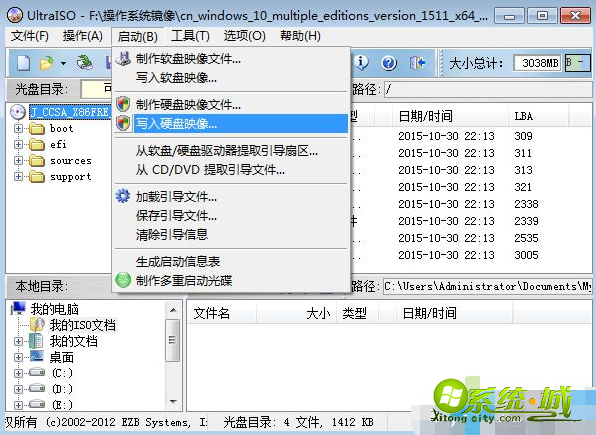
5、在这个界面,硬盘驱动器自动检测到U盘,写入方式默认USB-HDD+不用改,点击写入。

6、弹出警告对话框,该操作会格式化U盘,确保U盘没有数据之后,点击是。
7、开始执行win10镜像写入U盘的过程,这个过程需要几分钟的时间。
8、在提示刻录成功之后,win10 U盘安装盘就制作好了,点击返回,关闭窗口。
以上就是关于win10系统u盘制作,win10官方u盘安装教程的具体过程,希望能够帮助到你。


 当前位置:
当前位置: